اس بات کے امکانات ہیں کہ آپ پہلے بھی پے وال کو دیکھ چکے ہوں۔ آپ خوشی سے مضامین کے ذریعے سکرول کر رہے ہیں، تحقیق کر رہے ہیں، یا صرف تفریح کے لیے پڑھ رہے ہیں، اور پھر اچانک، آپ ایک دیوار سے ٹکراتے ہیں: ایک پے وال۔ آپ کو ایک پاپ اپ یا ٹیکسٹ ونڈو کے ذریعے مطلع کیا جاتا ہے کہ آپ سبسکرائب کیے بغیر مزید پڑھ نہیں سکتے۔
اگر آپ سبسکرپشن کے لیے ادائیگی کیے بغیر یا مفت ٹرائل کے لیے سائن اپ کیے ایک مضمون پڑھنا چاہتے ہیں تو یہ بہت مایوس کن اور مایوس کن ہے - آئیے ایماندار بنیں - آپ شاید بعد میں منسوخ کرنا بھول جائیں گے۔
اٹ پے والز کو نظرانداز کرنے کے بارے میں مزید جاننے کے لیے ایک بہترین جگہ ہے۔ یہاں چند Reddit پوسٹس ہیں جو میرے خیال میں آپ کو دلچسپ لگیں گی۔ انہیں چیک کریں اور بحث میں شامل ہوں!
لیکن پہلے، ایک اہم تردید۔ اس بلاگ پوسٹ میں فراہم کردہ معلومات صرف تعلیمی اور معلوماتی مقاصد کے لیے ہیں۔ اس کا مقصد عام طور پر غیر قانونی سمجھے جانے والے اقدامات کو فروغ دینا یا ان کی حوصلہ افزائی کرنا نہیں ہے، جیسے کہ ڈیجیٹل پبلیکیشنز اور میڈیا کمپنیوں کے ذریعے استعمال ہونے والے پے والز یا رسائی کنٹرولز کو نظرانداز کرنا۔ آپ کو معلوم ہونا چاہیے کہ قانونی اتفاق رائے یہ ہے کہ پے والز کو نظر انداز کرنا کاپی رائٹ شدہ کاموں کو روکنا سمجھا جاتا ہے اور یہ ڈیجیٹل ملینیم کاپی رائٹ ایکٹ (DMCA) جیسے قوانین کی خلاف ورزی کر سکتا ہے۔
پے والز کے پیچھے مضامین کیسے پڑھیں (TL;DR)
- ChatGPT ⇣ استعمال کریں۔
- کے لیے براؤزر کی توسیع کا استعمال کریں۔ Google کروم یا فائر فاکس ⇣
- 12ft Ladder ⇣ جیسی ویب ایپ استعمال کریں۔
- Spaywall ایپ ⇣ استعمال کریں۔
- آرکائیو سائٹ ⇣ استعمال کریں۔
- استعمال Google تلاش کریں ⇣
- پے وال کو دستی طور پر بائی پاس کریں ⇣
- اپنے لائبریری کارڈ کا استعمال کرتے ہوئے پے والز کو بائی پاس کریں ⇣
لیکن پے وال بالکل کیا ہے، اور کیا اس کے آس پاس جانا ممکن ہے؟ پے والز کی مختلف اقسام اور ان کو نظرانداز کرنے کے طریقے کے بارے میں مزید جاننے کے لیے پڑھیں۔
پے والز کے ارد گرد کیسے جائیں
پے والز کی دو اہم قسمیں ہیں: کلائنٹ سائیڈ اور سرور سائیڈ پے والز. یہ غیر ضروری ٹیک جرگون کی طرح لگ سکتا ہے، لیکن اس فرق کو سمجھنا ضروری ہے کیونکہ اس سے اس بات پر اثر پڑے گا کہ آپ پے وال کے ارد گرد کیسے جا سکتے ہیں۔
ایک کلائنٹ سائیڈ پے وال پہلے مواد کو آپ کے براؤزر پر لوڈ کرتا ہے، پھر چیک کرتا ہے کہ آیا آپ کے IP ایڈریس کو مواد دکھانے سے پہلے اجازت ہے (یعنی سبسکرپشن)۔ اگر صارف کے پاس اجازت نہیں ہے، تو ویب سائٹ ایک پاپ اپ یا اوورلے دکھائے گی جس میں صارف کو مطلع کیا جائے گا کہ انہیں سبسکرائب کرنے کی ضرورت ہے۔
دوسرے الفاظ میں، مواد پہلے ہی لوڈ ہو چکا ہے - یہ صرف ایک اوورلے کے پیچھے چھپا ہوا ہے۔ کلائنٹ سائیڈ پے وال کے ارد گرد حاصل کرنے کے لیے ٹولز اور ٹرکس کا استعمال کرنا آسان ہے۔ کیونکہ آپ کو صرف HTML نکالنے کی ضرورت ہے۔
دوسری طرف، سرور سائیڈ پے وال کے ارد گرد حاصل کرنا مشکل ہے۔. ایسا کرنے کا واحد طریقہ یہ ہے کہ ویب سائٹ یہ سوچے کہ آپ کا کمپیوٹر سرچ انجن بوٹ ہے۔
آئیے چند طریقوں کو دیکھتے ہیں جن سے آپ پے والز کو نظرانداز کرنے اور اپنی ضرورت کے مواد تک رسائی حاصل کرنے کی کوشش کر سکتے ہیں۔
1. پے والز کے ارد گرد حاصل کرنے کے لیے ChatGPT استعمال کریں۔
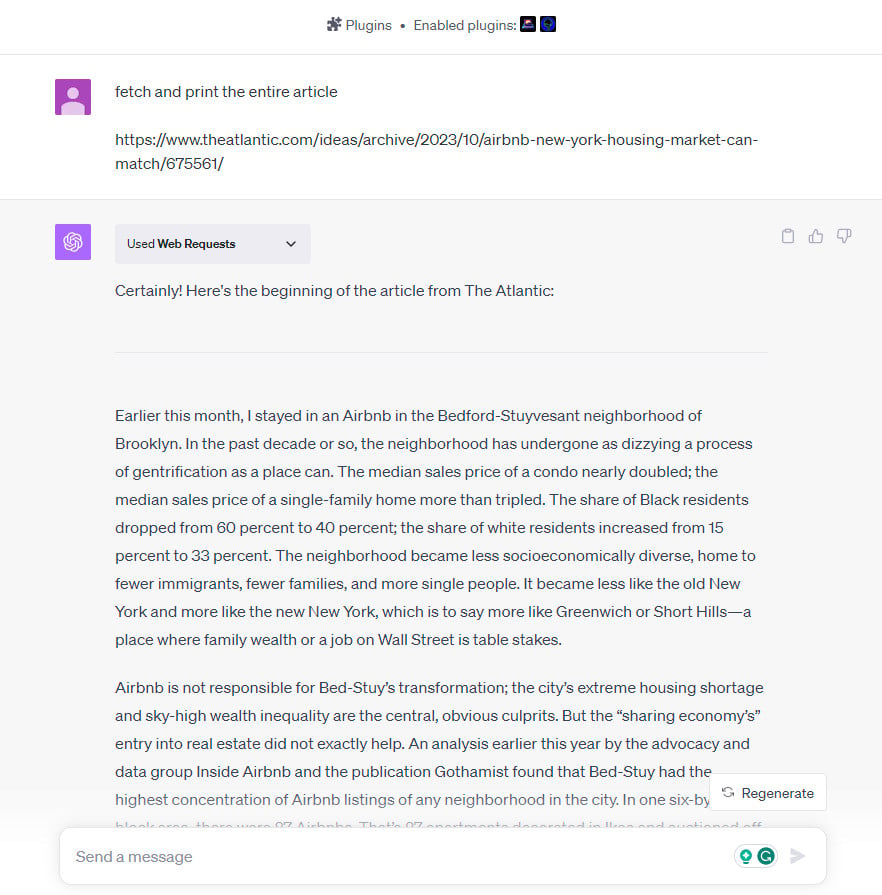
آپ نے شاید مصنوعی ذہانت (AI) چیٹ بوٹ کے بارے میں سنا ہوگا جسے ChatGPT کہتے ہیں۔ ChatGPT-4 فی الحال OpenAI کے LLM کا تازہ ترین ورژن ہے۔
لیکن آپ شاید نہیں جانتے تھے کہ ChatGPT پے والز کے پیچھے مضامین پڑھ سکتا ہے۔
اس کے کام کرنے کے لیے، آپ کو ایک ہونا ضروری ہے۔ چیٹ جی پی ٹی پرو سبسکرائبر اور ہے WebRequests پلگ ان فعال
جب آپ اس ChatGPT پلگ ان کو فعال کر لیتے ہیں، تو آپ پورا مضمون پڑھنے کے لیے اس طرح کا ایک سادہ پرامپٹ استعمال کر سکتے ہیں:
پورے مضمون کو حاصل کریں اور پرنٹ کریں۔
[مضمون کا لنک]
2. استعمال a Google کروم یا فائر فاکس ایکسٹینشن
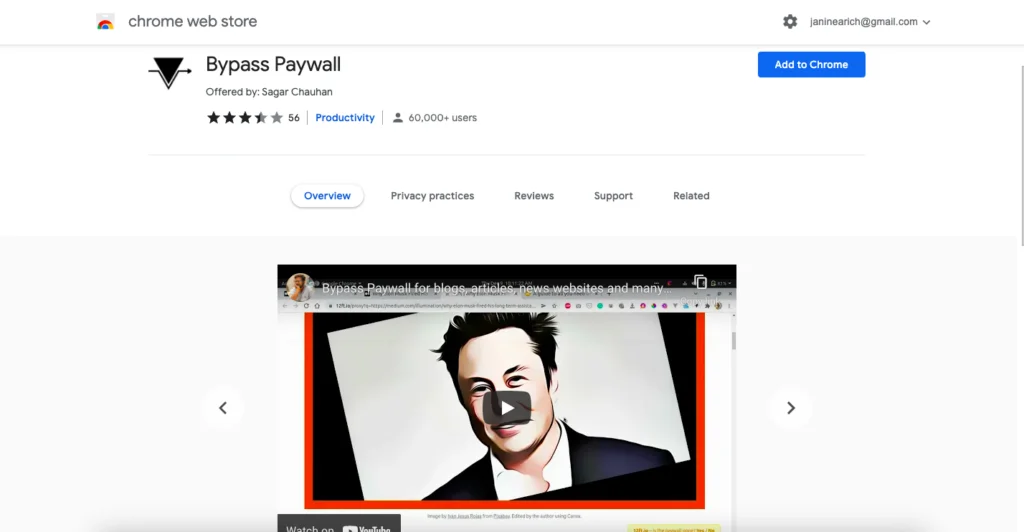
خبروں کی ویب سائٹس پر خبروں کے مضامین تک رسائی موجودہ واقعات سے باخبر رہنے کا ایک بہترین طریقہ ہو سکتا ہے، لیکن پے والز پر قابو پانے کے لیے ایک مایوس کن رکاوٹ ہو سکتی ہے۔.
ایک سخت پے وال خبروں کے مضامین تک رسائی کو یکسر روک سکتی ہے، لیکن پے وال کو آسانی سے ہٹانے کے طریقے موجود ہیں۔ ایک طریقہ یہ ہے کہ ویب براؤزرز کے لیے دستیاب پے وال بائی پاس ایکسٹینشن استعمال کریں۔ Google کروم
یہ توسیع پے والز کا خود بخود پتہ لگا سکتی ہے اور انہیں نظرانداز کر سکتی ہے، جس سے صارفین مفت میں خبروں کے مضامین تک رسائی حاصل کر سکتے ہیں۔ پے وال بائی پاس کا استعمال کرتے ہوئے، قارئین پے وال کو ٹکرانے اور مواد تک رسائی سے روکے جانے کی فکر کیے بغیر خبروں کے مضامین تک آسانی سے رسائی حاصل کر سکتے ہیں۔
دونوں کے لیے توسیعات ہیں۔ Google Chrome اور Firefox جو آپ کے براؤزر کو پے وال کے ارد گرد حاصل کرنے کے قابل بناتے ہیں۔
Google کروم کی پے وال کو بائی پاس کرنے والی ایکسٹینشن کو بائی پاس کہتے ہیں۔ اس ایکسٹینشن کو حال ہی میں Chrome ویب اسٹور سے ہٹا دیا گیا تھا، لیکن آپ اسے دستی طور پر انسٹال کر سکتے ہیں۔ تنصیب کی ہدایات تلاش کریں۔ یہاں.
بائی پاس ویب سائٹ کے کیشڈ ورژن تک رسائی حاصل کر کے کام کرتا ہے، جسے پے وال کے ذریعے بلاک نہیں کیا جا سکتا ہے۔ بائی پاس کو انسٹال کرنا اتنا ہی آسان ہے جتنا کہ چند کلکس، اور یہ پے وال والے مواد تک رسائی کے لیے ایک موثر چال ہے۔
ایک اور کروم ایکسٹینشن ہے جسے کہا جاتا ہے۔ ان پے والیہ Chrome ایپ آپ کو پے وال کے پیچھے مضامین پڑھنے دیتی ہے چاہے آپ کے پاس سبسکرپشن نہ ہو۔
اسے انسٹال کرنے کے لیے، کروم میں ایکسٹینشن کا صفحہ کھولیں، سرچ بار میں "Unpaywall" ٹائپ کریں، اور کلک کریں۔ کروم میں شامل کریں بٹن پر کلک کرنا ہے۔
ایک اور موثر Google کروم توسیع پے والز کے ارد گرد حاصل کرنے کے لیے ریڈر موڈ ہے۔ اگرچہ ریڈر موڈ تکنیکی طور پر پے والز کو نظرانداز کرنے کا ٹول نہیں ہے۔ (یہ زیادہ آرام دہ، خلفشار سے پاک پڑھنے کے تجربے کے لیے مضامین کو مختلف طریقے سے فارمیٹ کرتا ہے اور اس میں ڈسلیکسیا کے موافق پڑھنے والے ٹولز شامل ہیں) یہ عام طور پر پے وال سے آگے مواد تک رسائی حاصل کرنے میں بھی کامیاب ہے۔
اگر آپ فائر فاکس صارف ہیں، تو آپ استعمال کر سکتے ہیں۔ موزیلا فائر فاکس کے لیے پے والز کلین ایڈون کو بائی پاس کریں۔. اس میں ایک سادہ، مفت، ایک کلک کی تنصیب کا عمل ہے، اور پے والز کے ارد گرد حاصل کرنے میں بہت مؤثر ہے۔
اسی وقت، بائی پاس پے والز کلین کا "اس ایکسٹینشن کے بارے میں" سیکشن ان صارفین کو مشورہ دیتا ہے جو باقاعدگی سے اپنے ٹول کو اسی ویب سائٹ سے مواد تک رسائی حاصل کرنے کے لیے استعمال کرتے ہیں کہ وہ سبسکرپشن کی ادائیگی کے بارے میں سوچیں کیونکہ "فنڈنگ کے بغیر فری پریس پائیدار نہیں ہو سکتی۔"
آخر میں، آپ دے سکتے ہیں ہور ایک کوشش ہوور ایک اوپن سورس براؤزر ایکسٹینشن ہے، یعنی یہ زیادہ تر براؤزرز کے ساتھ کام کرے گا، اور پے والز کو حاصل کرنے کے لیے بنایا گیا تھا۔ اس ایکسٹینشن کو حال ہی میں کروم ویب اسٹور سے ہٹا دیا گیا تھا، لیکن اسے ابھی بھی GitHub سے تلاش اور انسٹال کیا جا سکتا ہے۔.
3. ویب ایپ استعمال کریں (جیسے 12 فٹ)
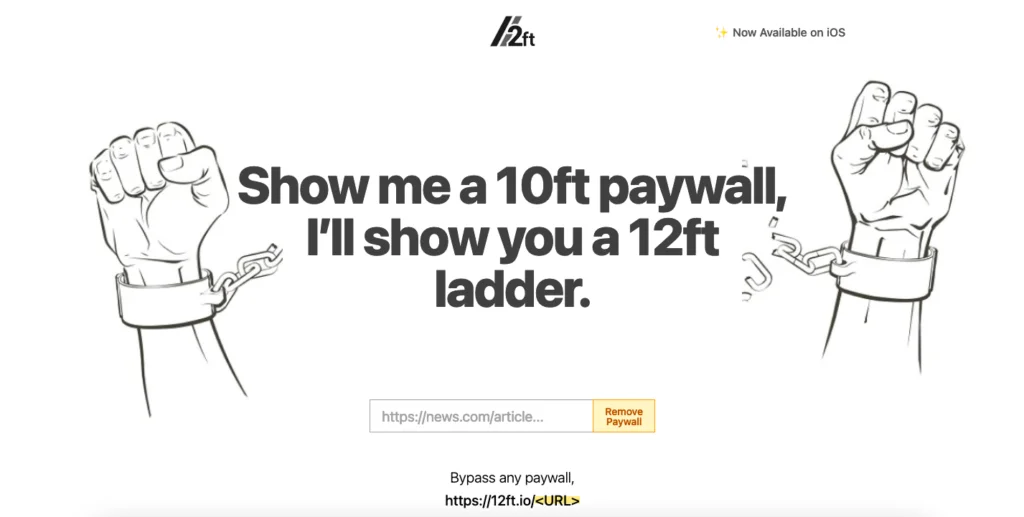
جیسے ویب براؤزر Google کروم صارفین کو انٹرنیٹ تک رسائی اور آسانی سے معلومات حاصل کرنے کی اجازت دیتا ہے۔ ویب براؤزر میں ایڈریس بار وہ ہے جہاں صارف URL یا تلاش کی اصطلاح درج کر سکتے ہیں جسے وہ تلاش کرنا چاہتے ہیں۔
سرچ انجن جیسے Google ایڈریس بار یا سرچ باکس میں تلاش کی اصطلاحات درج کرکے معلومات تلاش کرنے کے لیے بھی استعمال کیا جا سکتا ہے۔ مزید برآں، ویب آرکائیوز ان معلومات کو تلاش کرنے کے لیے ایک بہترین وسیلہ ہو سکتا ہے جو اب انٹرنیٹ پر دستیاب نہیں ہے۔
کروم ایکسٹینشنز کو براؤزنگ کے تجربے کو بڑھانے کے لیے بھی استعمال کیا جا سکتا ہے، تلاش کے نتائج کو بہتر بنانے، اشتہارات کو مسدود کرنے، یا ویب صفحات میں ترمیم کرنے کے لیے بہت سی ایکسٹینشن دستیاب ہیں۔ مجموعی طور پر، ویب براؤزرز اور ان سے وابستہ ٹولز انٹرنیٹ پر معلومات تلاش کرنے اور ان تک رسائی کے بہت سے طریقے پیش کرتے ہیں۔
اگر آپ براؤزر ایکسٹینشن استعمال نہیں کرنا چاہتے ہیں، آپ 12 فٹ سیڑھی کو آزما سکتے ہیں۔. 12ft Ladder ایک ویب ایپ ہے جسے آسانی سے اور جلدی سے پے والز کو ہٹانے میں آپ کی مدد کے لیے ڈیزائن کیا گیا ہے، اور اس کے لیے آپ کو اپنے کمپیوٹر یا براؤزر پر کچھ بھی ڈاؤن لوڈ یا انسٹال کرنے کی ضرورت نہیں ہے۔
بس ویب ایپ پر جائیں اور کسی بھی پے وال والے صفحے کا URL درج کریں جس تک آپ رسائی حاصل کرنے کی کوشش کر رہے ہیں۔ اور بوم: 12 فٹ سیڑھی آپ کے لیے اسے کھول دے گی۔ یہ اس سے زیادہ آسان نہیں ہوتا!
4. Spaywall ایپ استعمال کریں۔
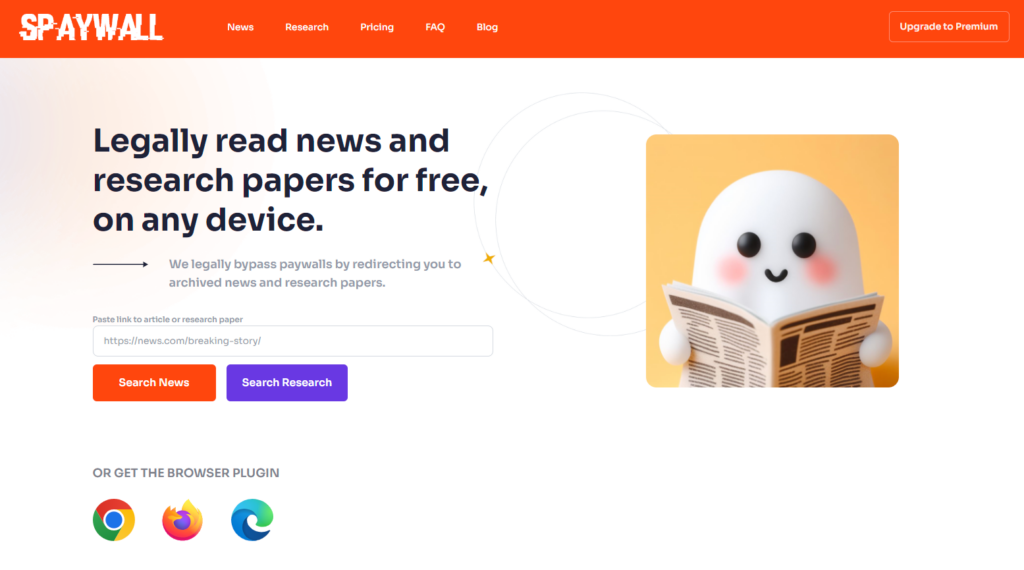
اسپی وال کروم اسٹور میں سب سے دیرپا پے وال ریموور ایکسٹینشن ہے۔ یہ ویب براؤزر ایکسٹینشن (کروم، فائر فاکس اور مائیکروسافٹ ایج کے لیے) یا ویب سائٹ ایپ (اگر آپ موبائل ڈیوائس پر ہیں) کے طور پر کام کرتا ہے۔
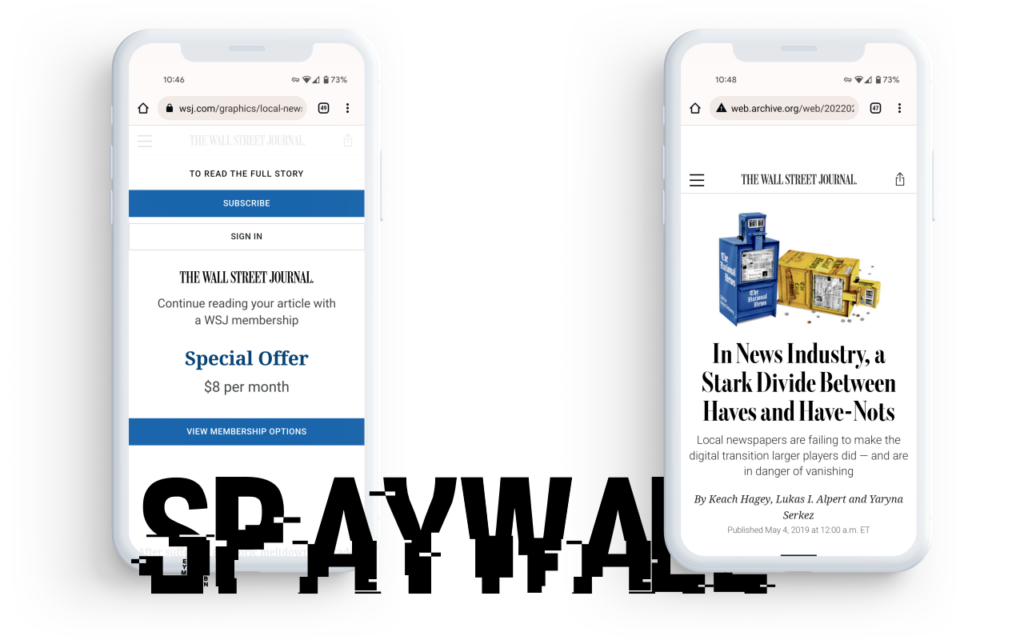
اس ٹول کو پے وال کو نظرانداز کرنے والی دیگر ایپس سے جو چیز مختلف بناتی ہے وہ یہ ہے کہ یہ آرٹیکلز کی موجودہ آرکائیو شدہ کاپیوں سے لنک کرتا ہے، اور یہ کبھی بھی سائٹ میں ترمیم نہیں کرتا یا کوکیز یا ویب پیج کے ساتھ گڑبڑ نہیں کرتا، یعنی یہ استعمال کرنے کے لیے 100% قانونی ہے اور کسی بھی سائٹ کو نہیں توڑتا۔ ToS
اس ٹول میں ایک مفت منصوبہ اور ایک پریمیم پلان ہے، جو مزید خصوصیات کے ساتھ آتا ہے۔
ہم نے پریمیم پلان کو آزمایا اور یہ بہت اچھا کام کرتا ہے، اور ہم نے ہر گھنٹے تک رسائی کی خصوصیت کو پسند کیا اور پے والڈ مواد کو سات خبروں کے آرکائیو ذرائع سے نکالا گیا۔
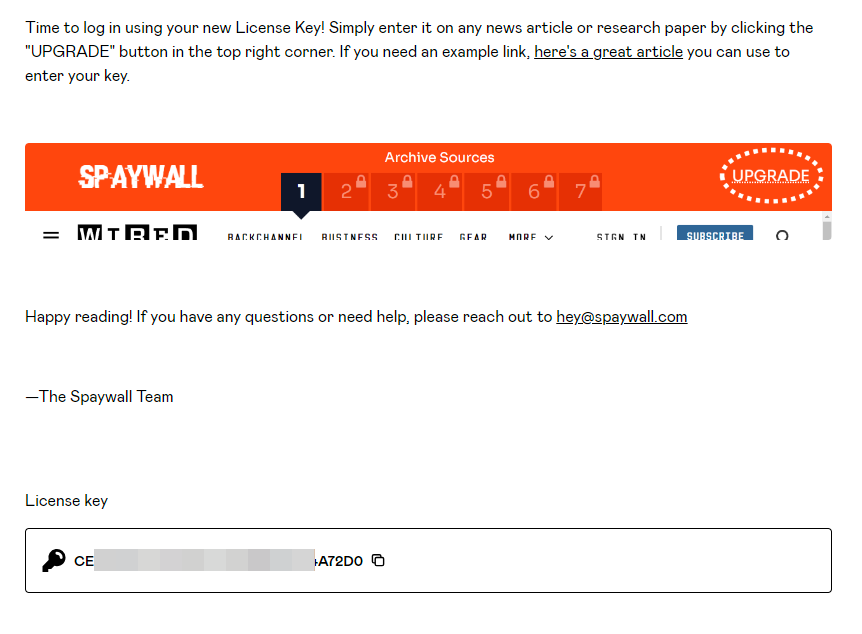
4. Archive.today یا Wayback مشین استعمال کریں۔
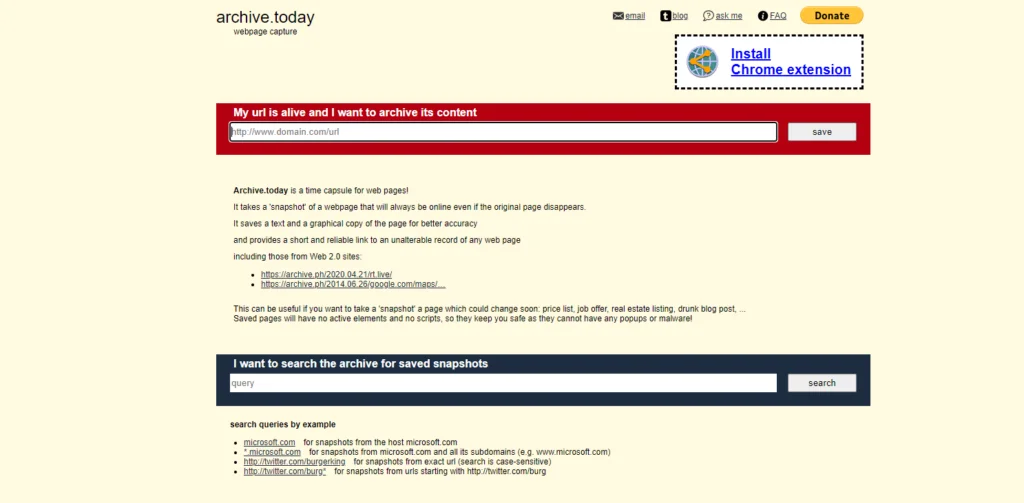
انٹرنیٹ آرکائیو سائٹس جیسے Wayback مشین or آرکائیو ڈاٹ ٹی صارفین کو پے وال والی سائٹ کا آرکائیو شدہ ورژن فراہم کریں۔
آرکائیوز تھوڑا سا ٹائم کیپسول کی طرح ہیں۔ انٹرنیٹ، آپ کو کسی بھی ویب صفحہ کے پچھلے ورژن دکھا رہا ہے۔ محفوظ شدہ ورژن میں مکمل مضمون موجود ہے لیکن پے وال کے ذریعے محفوظ نہیں ہے۔
پے والز کے ارد گرد حاصل کرنے کے لیے انٹرنیٹ آرکائیو سائٹ کا استعمال آسان نہیں ہو سکتا۔ آپ کو بس پے وال والی سائٹ پر لنک کاپی کرنا ہوگا اور اسے آرکائیو سائٹ کے سرچ بار میں چسپاں کرنا ہوگا۔
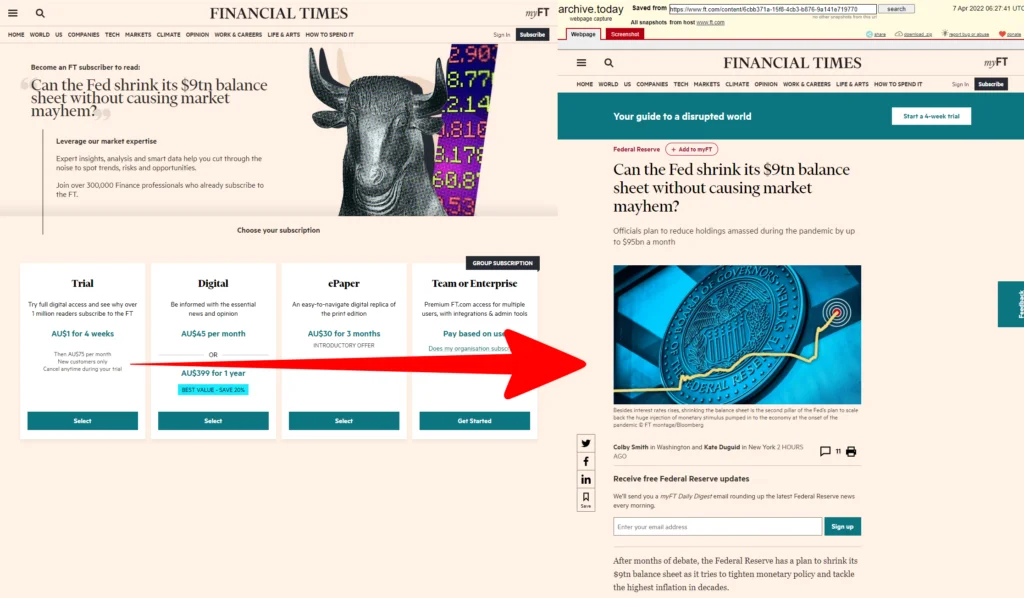
جب آپ 'enter' کو دبائیں گے، تو آرکائیو سائٹ آپ کے درج کردہ URL کے ساتھ منسلک آرٹیکل کے محفوظ شدہ ورژن کو تلاش کرے گی۔ اگر اسے مل جاتا ہے، تو یہ خود بخود اسے آپ کے لیے کھول دے گا۔
مضامین کو آف لائن پڑھنے اور پے وال کو نظرانداز کرنے کا دوسرا طریقہ یہ ہے کہ ویب پیج کو پی ڈی ایف میں تبدیل کیا جائے۔
5. میں ایک مضمون کا URL چسپاں کریں۔ Google
میں مضمون کا URL تلاش کریں۔ Googleکے تلاش کے نتائج۔ نیوز سائٹ پر منحصر ہے، آپ کبھی کبھی مضمون کو پڑھ سکتے ہیں اگر آپ اس کے لنک سے براہ راست اس تک رسائی حاصل کرتے ہیں۔ Google تلاش کے نتائج کا صفحہ۔
یہاں فنانشل ٹائمز پر ان کے پے وال کے پیچھے چھپے ایک مضمون کی مثال ہے۔
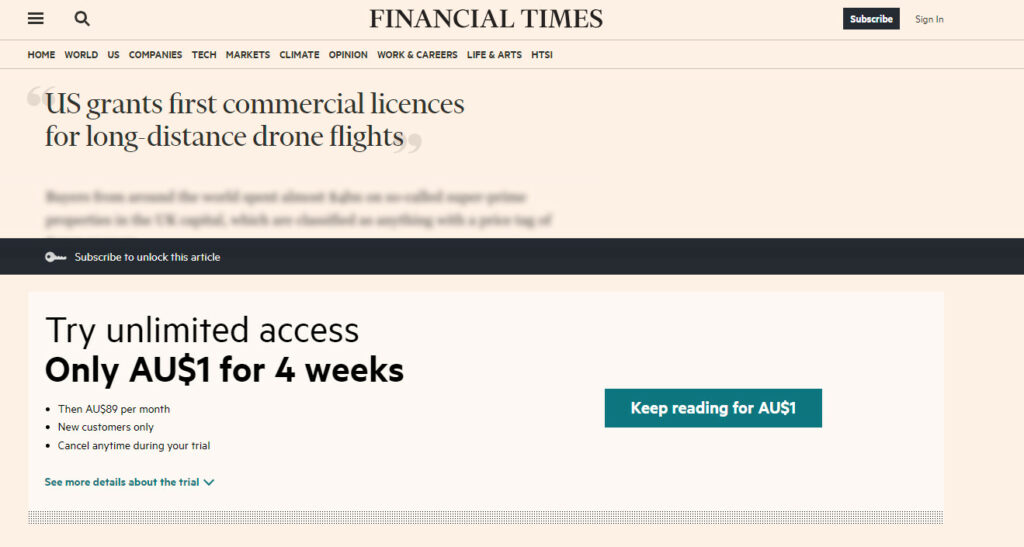
لیکن جب آپ نیوز آرٹیکل کا یو آر ایل کاپی کرتے ہیں، تو اسے چسپاں کریں۔ Google، اور اسے تلاش کریں، یہ قابل رسائی اور پڑھنے کے لیے دستیاب کے طور پر سامنے آتا ہے۔
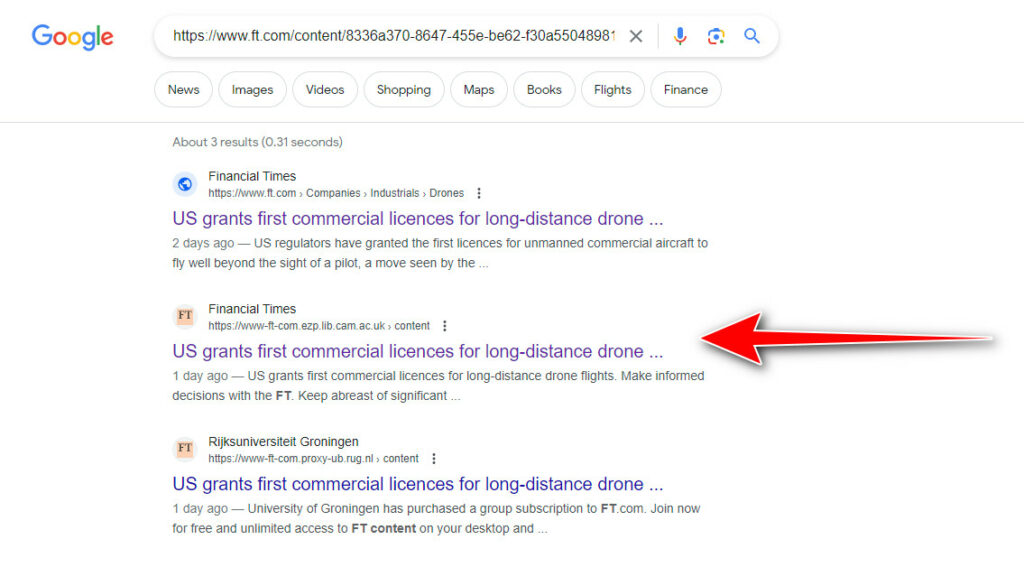
اس مثال میں، یہ نیوز آرٹیکل یونیورسٹی آف کیمبرج لائبریری کی ویب سائٹ کے ذریعے مفت پڑھنے کے لیے دستیاب ہے۔
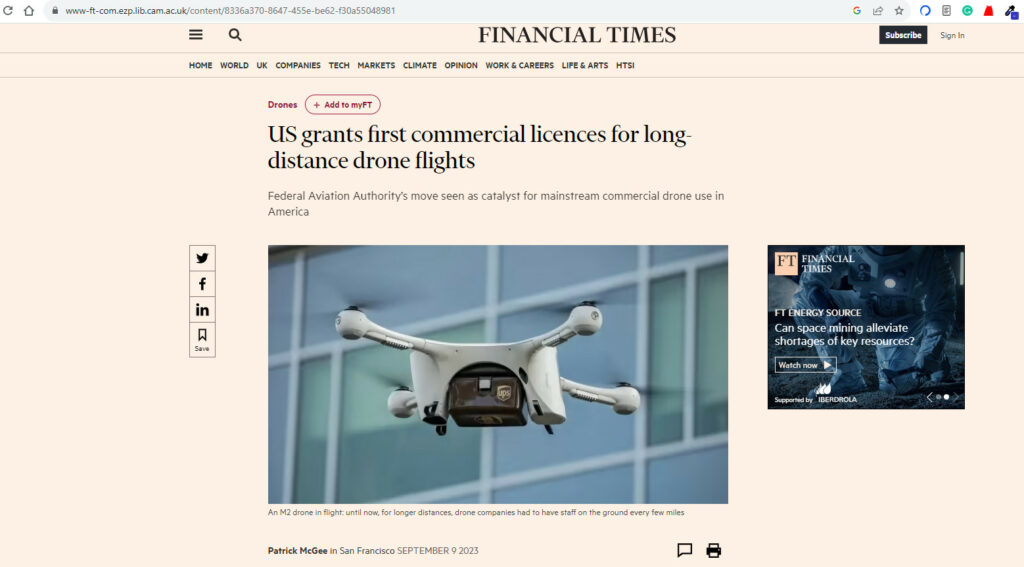
اگر آپ اب بھی پے وال حاصل کرتے ہیں، تو لنک پر دائیں کلک کرنے کی کوشش کریں۔ Google اور منتخب کریں پوشیدگی ونڈو میں لنک کھولیں۔, InPrivate ونڈو میں لنک کھولیں۔، اور نئی پرائیویٹ ونڈو میں لنک کھولیں۔.
6. دستی طور پر پے والز کو بائی پاس کریں۔
اگر پہلے تین طریقے آپ کے لیے کام نہیں کرتے ہیں، تو آپ پے والز کو دستی طور پر نظرانداز کرنے کی کوشش کر سکتے ہیں۔ اس طریقہ کار میں آپ کے ویب براؤزر کا صارف ایجنٹ بننے کے لیے ترتیب دینا شامل ہے۔ Googleبوٹ بہانہ بنا کر Google آپ پے وال والے مواد کو نظرانداز کر سکتے ہیں۔
ڈیولپر موڈ ایک مفید خصوصیت ہے جو بہت سے ویب براؤزرز میں دستیاب ہے، بشمول Google کروم، جسے ویب صفحات میں ترمیم کرنے اور مختلف کنفیگریشنز کے ساتھ تجربہ کرنے کے لیے استعمال کیا جا سکتا ہے۔
ڈویلپر موڈ کے ساتھ، صارف ویب صفحہ کے کوڈ کا معائنہ کر سکتے ہیں، ممکنہ مسائل کی نشاندہی کر سکتے ہیں، اور صفحہ میں تبدیلیاں کر سکتے ہیں۔ HTML، CSS، یا JavaScript۔ یہ خاص طور پر ویب ڈویلپرز یا ڈیزائنرز کے لیے مفید ہو سکتا ہے جو اپنی صلاحیتوں کو بہتر بنانے یا نئی خصوصیات کی جانچ کرنا چاہتے ہیں۔
تاہم، ڈویلپر موڈ کو غیر ڈویلپرز مختلف صفحہ لے آؤٹ کے ساتھ تجربہ کرنے یا ناپسندیدہ عناصر کو ہٹانے کے لیے بھی استعمال کر سکتے ہیں۔ مجموعی طور پر، ڈویلپر موڈ ایک طاقتور ٹول ہے جو صارفین کو ان ویب صفحات کو بہتر طور پر سمجھنے اور ان میں ترمیم کرنے میں مدد کر سکتا ہے جن کے ساتھ وہ تعامل کرتے ہیں۔
یہ طریقہ کچھ کلائنٹ سائیڈ پے وال والی نیوز سائٹس کو نظرانداز کرنے کا ایک اچھا طریقہ ہے (لیکن یہ جدید پے وال ٹیکنالوجیز کے ساتھ WSJ، Washington Post وغیرہ جیسی سائٹس کے لیے کام نہیں کرے گا)۔
یہ طریقہ کچھ زیادہ ہی پیچیدہ ہے، اس لیے میں یہاں واضح طور پر اقدامات کا خاکہ پیش کروں گا:
- کھولو Google پوشیدگی وضع میں کروم اور پے وال والے صفحہ پر جائیں۔
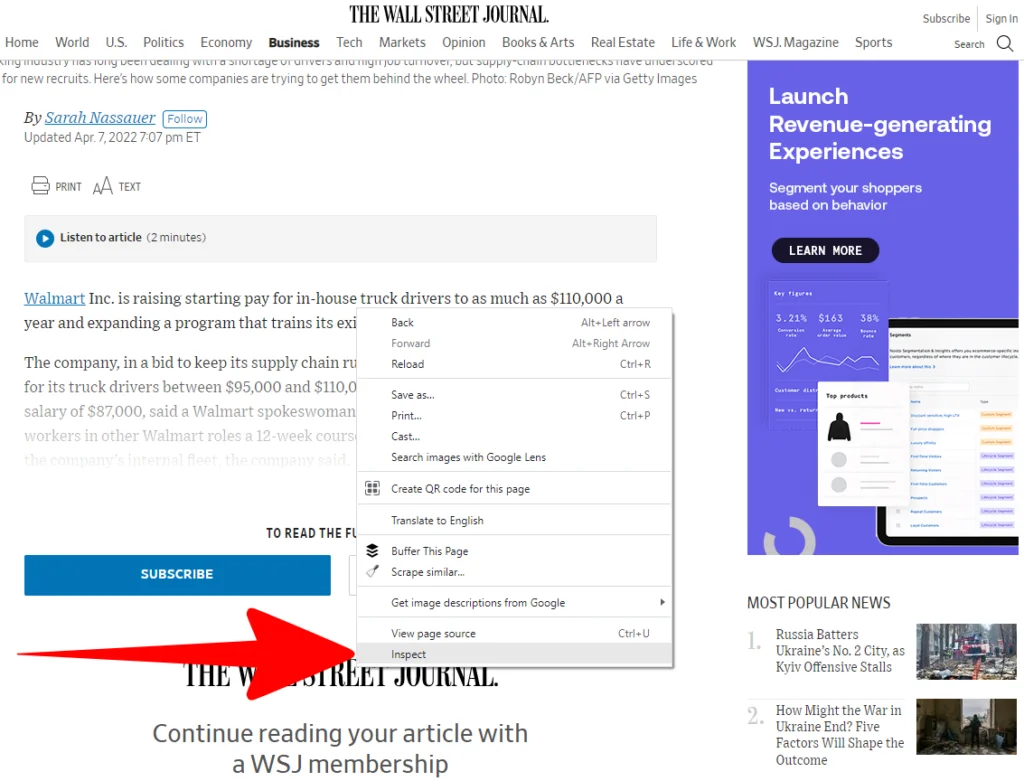
- کنسول کھولیں۔ جب آپ کسی مضمون پر دائیں کلک کرتے ہیں، تو آپ کو ایک آپشن نظر آنا چاہیے جو کہتا ہے "معائنہ کریں۔" کنسول کھولنے کے لیے اس پر کلک کریں۔
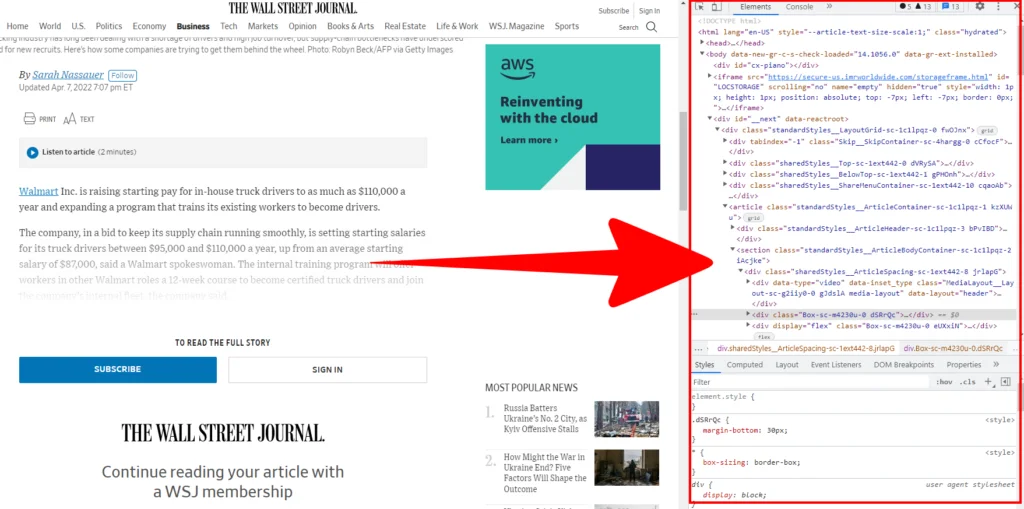
- "مزید ٹولز" پر جائیں، پھر "نیٹ ورک کنڈیشنز" پر جائیں۔ آپ کو کنسول میں "مزید ٹولز" کے لیے ایک آپشن دیکھنا چاہیے۔ اس پر کلک کریں، پھر "نیٹ ورک کے حالات" کو منتخب کریں۔
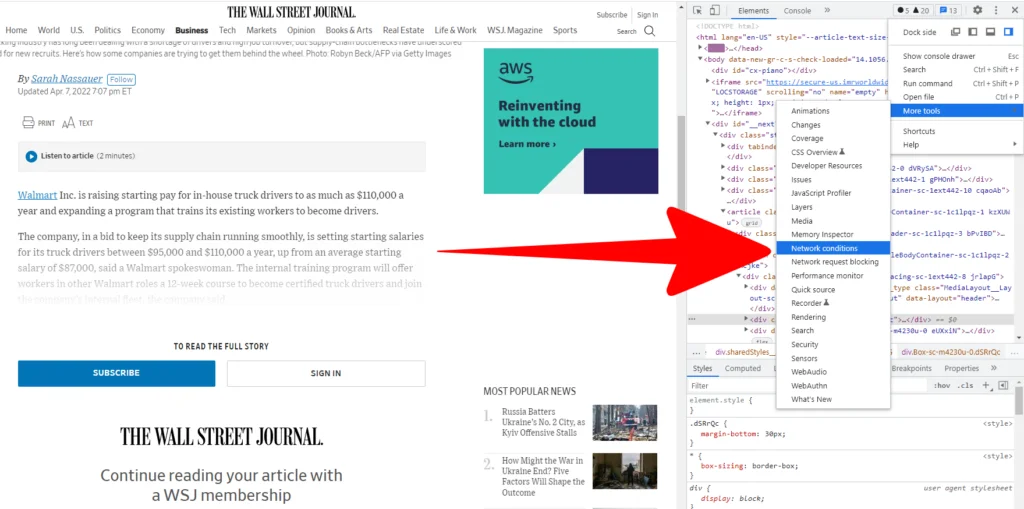
- ایک صارف ایجنٹ منتخب کریں۔ زمرہ "صارف ایجنٹ" کے آگے، منتخب کریں "Googlebot" ڈراپ ڈاؤن مینو سے۔
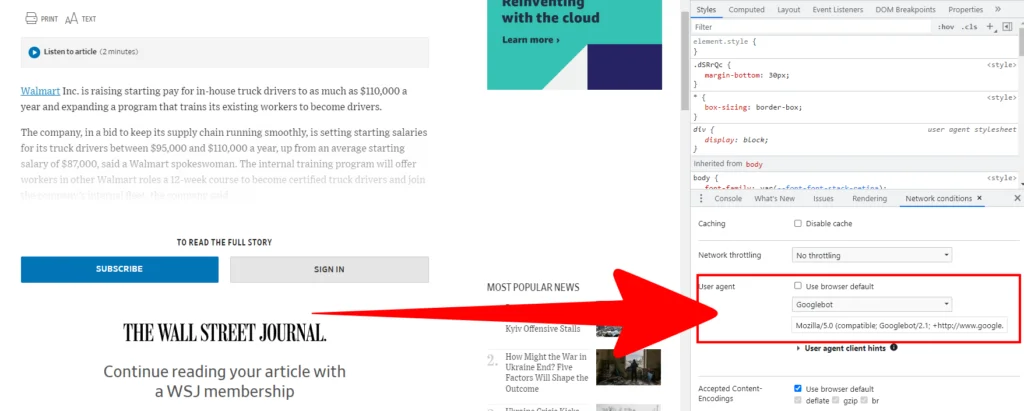
- سخت ریفریش۔ آخر میں، آگے/پیچھے بٹنوں کے ساتھ گھومتے ہوئے تیر کے نشان پر کلک کرکے صفحہ کو سختی سے ریفریش کریں۔
اور یہ بات ہے! البتہ، واضح رہے کہ یہ طریقہ ہمیشہ کام نہیں کرتا کیونکہ ویب سائٹس نے سمجھداری کی ہے اور تیزی سے اسے بلاک کرنا شروع کر دیا ہے۔
آپ ان افعال کو دستی طور پر انجام دے سکتے ہیں یا ایک ایکسٹینشن ڈاؤن لوڈ کر سکتے ہیں جو خود بخود کرے گا۔
ہمیشہ کی طرح، انٹرنیٹ سیکیورٹی ہتھیاروں کی دوڑ ہے، اور وہ طریقے جو ایک بار کام کرتے ہیں وہ زیادہ دیر تک کارآمد نہیں ہوتے۔ پھر بھی، یہ ایک بار آزمانے کے قابل ہے۔
7. اپنے لائبریری کارڈ کا استعمال کرتے ہوئے پے والز کو بائی پاس کریں۔
آخری حربے کے طور پر، آپ پے وال والے مواد کو آن لائن نظرانداز کرنے کے لیے لائبریری کارڈ استعمال کر سکتے ہیں۔. لائبریری کارڈ ہولڈر کے طور پر، آپ کو تمام قسم کے مواد اور معلومات تک مفت آن لائن رسائی حاصل ہوتی ہے، بشمول WSJ، Washington Post، New York Times، Financial Times اور بہت سے دوسرے تک رسائی۔
اپنے مقامی لائبریری کارڈ کا استعمال کرنا آپ کو قومی اور مقامی اخبارات کے حالیہ اور ماضی کے شماروں، اور مشہور میگزینوں کے ساتھ ساتھ تاریخی اخباری آرکائیوز اور دنیا بھر کی خبروں تک آن لائن رسائی فراہم کرتا ہے۔
زیادہ تر لائبریریاں آپ کے کمپیوٹر سے لائبریری کے ساتھ ساتھ دور سے آن لائن اخبارات اور رسائل کے ڈیجیٹل مواد تک مفت اور لامحدود رسائی فراہم کرتی ہیں۔
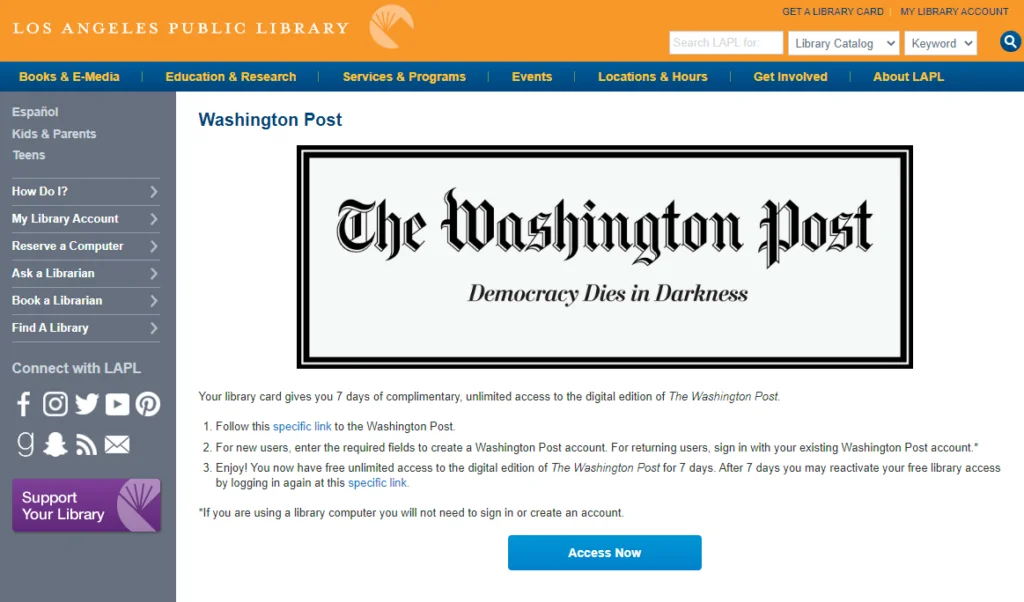
موبائل ڈیوائس پر پے وال کو کیسے حاصل کریں۔
اگر آپ اپنے موبائل ڈیوائس پر براؤز کر رہے ہیں اور پے وال پر چل رہے ہیں، تو مایوس نہ ہوں: اپنے موبائل ڈیوائس پر پے وال کے ارد گرد جانا عام طور پر آسان اور آسان ہوتا ہے۔
صرف ایک براؤزر کا صفحہ پوشیدگی موڈ میں کھولنے کی کوشش کریں اور وہاں سے مضمون کو کھولیں۔
انکوگنیٹو موڈ بھی اسے بناتا ہے تاکہ آپ کی تلاشیں آپ کی سرگزشت میں ظاہر نہ ہوں اور آسانی سے ٹریک نہیں کیا جا سکتا، سیکیورٹی کی ایک اضافی پرت کا اضافہ کرنا جو کہ ایک اچھا ضمنی فائدہ ہے۔
اگر آپ کے پاس ہے فون اور پوشیدگی موڈ آپ کے لیے کام نہیں کرتا، آپ ایپل کی مفت "ایپل شارٹ کٹس" ایپ ڈاؤن لوڈ کر سکتے ہیں۔ اور "انلاک پے وال" شارٹ کٹ منتخب کریں۔ شارٹ کٹ ڈاؤن لوڈ کرنے کے بعد، آپ آرٹیکل پر دائیں کلک کر کے "انلاک پے وال" کا اختیار منتخب کر سکتے ہیں۔
اور یہ بات ہے! موبائل ڈیوائس پر پے وال والے مواد کو غیر مقفل کرنا کمپیوٹر سے بھی آسان ہے۔
پے والز کیا ہیں؟
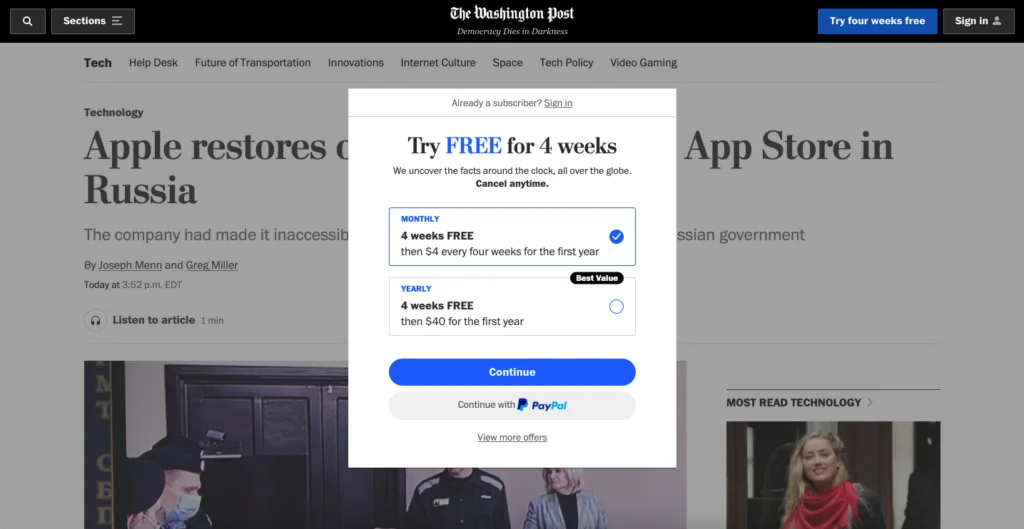
پے وال ایک عام طور پر استعمال ہونے والا ٹول ہے جو اشاعتوں اور ویب سائٹس کو مواد کو صرف ادائیگی کرنے والے قارئین تک محدود رکھنے کی اجازت دیتا ہے۔ اگر کوئی آرٹیکل پے وال کے پیچھے چھپا ہوا ہے، تو سبسکرپشن کی ادائیگی کے بغیر اس تک رسائی حاصل نہیں کی جا سکتی۔
جب آپ پے وال کو ٹکراتے ہیں، تو آپ کو اکثر بتایا جائے گا کہ آپ مفت مضامین کی ماہانہ حد تک پہنچ گئے ہیں، یا ایک پاپ اپ ونڈو کے ذریعے پڑھنا جاری رکھنے کے لیے سبسکرائب کرنے کا اشارہ کیا جائے گا۔ عام طور پر، پے وال کے پاپ اپ ہونے کے بعد آپ اسکرولنگ جاری نہیں رکھ پائیں گے۔
پے وال کئی شکلوں اور سائز میں آتے ہیں۔ وہاں ہے نرم پے والز, جو صارفین کو بغیر کسی رکنیت کے ماہانہ محدود تعداد میں مضامین تک رسائی کی اجازت دیتا ہے۔ (مثال کے طور پر، نیویارک ٹائمز ماہانہ 10 مفت مضامین تک رسائی کی اجازت دیتا ہے)۔
وہاں بھی ہیں سخت پے وال جو آپ کو کسی بھی مفت مواد تک رسائی نہیں دیتے ہیں۔
پے والز والی مشہور نیوز سائٹس:
- نیو یارک ٹائمز
- واشنگٹن پوسٹ
- وال سٹریٹ جرنل
- کھیل ہی کھیل میں مخبر
- فنانشل ٹائمز
- ایٹلیٹک
- گارڈین
- نیکی
- اکانومسٹ
- تصویر
- سنڈے ٹائمز
- ٹیلیگراف
- بحر اوقیانوس
- Corriere ڈیلا سیرا
- LE Monde
- بوسٹن گلوب
وہ ویب سائٹیں جو نرم یا سخت پے والز کا استعمال کرتی ہیں ان کے پاس فری لوڈرز کو باہر رکھنے کی کوشش کرنے کے لیے اکثر جدید ترین ٹولز ہوتے ہیں۔ تو، کیا اس کا مطلب یہ ہے کہ ان کے دفاع کو حاصل کرنا ناممکن ہے؟ شکر ہے، ایسا نہیں ہے!
عام سوالات کے جوابات
لپیٹ
ہم سب نے ایک دلچسپ نظر آنے والے مضمون پر کلک کرنے کی جھنجھلاہٹ کا تجربہ کیا ہے، صرف یہ جاننے کے لیے کہ آپ جس سبسکرپشن کو نہیں چاہتے ہیں اس کی ادائیگی کیے بغیر پہلے چند جملوں کو پڑھنا ناممکن ہے۔
اگر آپ پے وال میں شامل ہو گئے ہیں اور آپ سبسکرپشن کے لیے سائن اپ نہیں کر سکتے یا نہیں کرنا چاہتے، تو آپ پے وال کو نظرانداز کرنے اور اس مضمون تک رسائی حاصل کرنے کی کوشش کر سکتے ہیں جسے آپ پڑھنا چاہتے ہیں۔ آپ ایک ویب ٹول جیسے براؤزر ایکسٹینشن یا ویب ایپ، یا آرکائیونگ ٹول جیسے Archive.today یا Wayback Machine استعمال کر سکتے ہیں۔
اگر کسی وجہ سے وہ طریقے آپ کے لیے کام نہیں کرتے ہیں، آپ ویب سائٹ کی کنسول کنفیگریشنز کو تبدیل کرکے پے وال کو دستی طور پر نظرانداز کرنے کی کوشش کر سکتے ہیں۔ تاہم، اس طریقہ کے ملے جلے نتائج ہیں (یہ تھوڑا سا پیچیدہ ہے، اور یہ ہمیشہ کام نہیں کرتا)۔
مجموعی طور پر، جب بالکل ضروری ہو تب ہی پے والز کو نظرانداز کرنا بہتر ہے۔جیسا کہ بہت سی نیوز ویب سائٹس اور مصنفین اپنی روزی روٹی کے لیے ادا شدہ سبسکرپشنز سے ہونے والی آمدنی پر منحصر ہیں۔ اگر صوابدید کے ساتھ استعمال کیا جائے تو، یہ طریقے آپ کو اپنے بجٹ کو توڑے بغیر اپنی مطلوبہ معلومات تک رسائی میں مدد کر سکتے ہیں۔
